今天需要用到动态添加控件,之前也没有怎么用过,所以就写一下,防止自己以后使用忘记了大概的用法。
由于不同布局有共同的地方也有不同的地方,这里我就只写了LinearLayout的动态添加ImageView,其他控件也是差不多。
对于LayoutParams也是有了点了解,大概的作用应该是跟父容器说,我这个控件在你里面的位置应该怎么放,放在哪里,高宽度多大,左右距离等的作用,就是把xml里面的东西变成java代码而已。
下面是简单的例子:点击加号可以动态添加图片。
1、ImageView imageview = new ImageView(this)
2、LayoutParams params的布局参数
3、对应的布局addView(imageview,params);
activity_main.xml:
<span style="font-size:18px;"><?xml version="1.0" encoding="utf-8"?>
<LinearLayout xmlns:android="http://schemas.android.com/apk/res/android"
xmlns:tools="http://schemas.android.com/tools"
android:layout_width="match_parent"
android:layout_height="match_parent"
android:orientation="vertical"
tools:context="hungxum.com.dynamicimageview.MainActivity">
<LinearLayout
android:id="@+id/rlayout_imageview"
android:layout_width="match_parent"
android:layout_height="wrap_content"
android:orientation="horizontal">
</LinearLayout>
<ImageView
android:id="@+id/img_add"
android:layout_width="64dp"
android:layout_height="64dp"
android:src="@drawable/ic_me_add"/>
</LinearLayout>
</span><span style="font-size:18px;">import android.support.v7.app.AppCompatActivity;
import android.os.Bundle;
import android.util.DisplayMetrics;
import android.view.View;
import android.view.ViewGroup;
import android.widget.ImageView;
import android.widget.LinearLayout;
public class MainActivity extends AppCompatActivity {
private LinearLayout contentLlayout;
private ImageView addImg;
@Override
protected void onCreate(Bundle savedInstanceState) {
super.onCreate(savedInstanceState);
setContentView(R.layout.activity_main);
contentLlayout = (LinearLayout) findViewById(R.id.rlayout_imageview);
addImg = (ImageView) findViewById(R.id.img_add);
addImg.setOnClickListener(new View.OnClickListener() {
@Override
public void onClick(View view) {
addImg();
}
});
}
private void addImg(){
ImageView newImg = new ImageView(this);
//设置想要的图片,相当于android:src="@drawable/image"
newImg.setImageResource(R.drawable.image);
//设置子控件在父容器中的位置布局,wrap_content,match_parent
LinearLayout.LayoutParams params = new LinearLayout.LayoutParams(
ViewGroup.LayoutParams.WRAP_CONTENT,
ViewGroup.LayoutParams.WRAP_CONTENT);
// 也可以自己想要的宽度,参数(int width, int height)均表示px
// 如dp单位,首先获取屏幕的分辨率在求出密度,根据屏幕ppi=160时,1px=1dp
//则公式为 dp * ppi / 160 = px ——> dp * dendity = px
//如设置为48dp:1、获取屏幕的分辨率 2、求出density 3、设置
DisplayMetrics displayMetrics = new DisplayMetrics();
getWindowManager().getDefaultDisplay().getMetrics(displayMetrics);
float density = displayMetrics.density;
LinearLayout.LayoutParams params1 = new LinearLayout.LayoutParams(
(int)(48 * density),
(int)(48 * density));
//相当于android:layout_marginLeft="8dp"
params1.leftMargin = 8;
//addView(View child),默认往已有的view后面添加,后插入,不设置布局params,默认wrap_content
contentLlayout.addView(newImg);
//addView(View child, LayoutParams params),往已有的view后面添加,后插入,并设置布局
contentLlayout.addView(newImg,params1);
//addView(View view,int index, LayoutParams params),在某个index处插入
contentLlayout.addView(newImg, 0, params1);
}
}</span>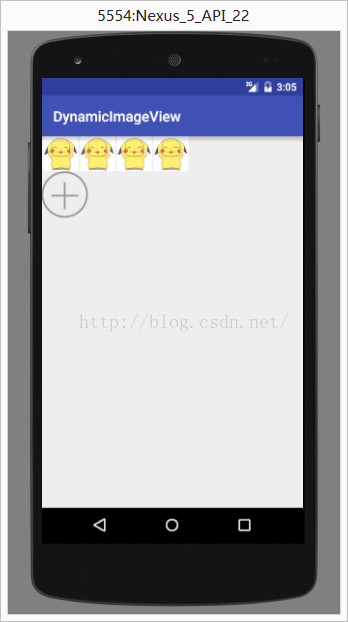
要是使用了其他的方法会记录。





















 2434
2434











 被折叠的 条评论
为什么被折叠?
被折叠的 条评论
为什么被折叠?








